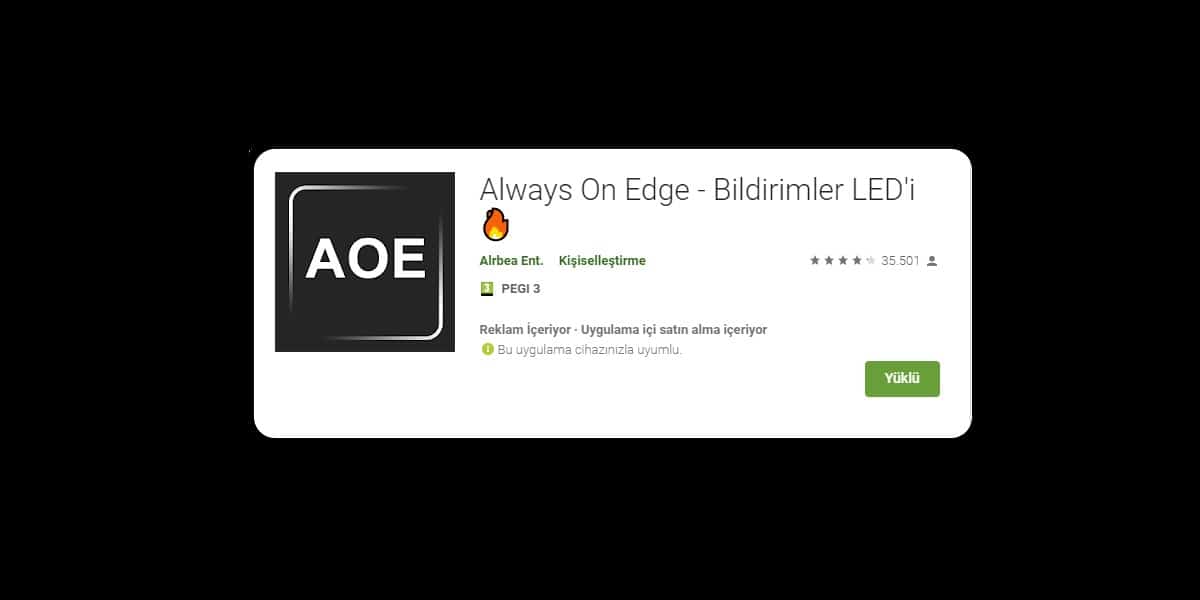Samsung bildirim ışığı tam ekran olmayan cihazlarda nokta şeklinde ekranın üst kısmında , yeşil,kırmızı,mavi hatta mor renk yanıp sönen piksel gibi ışıklardı. Samsung bildirim ışığı sayesinde , telefonumuza gelen mesajları bildirimleri ayırt edebiliyor idik. Bildirim ışığı yeşil yandığında whatsapp ‘dan mesaj gelmesi gibi. Teknoloji hat safhalara ilerlerken,teknoloji firmaları bazı teknolojik gelişmeleri ve yazılımları terk etmek zorunda kalıyorlar. Bugün Samsung tarafından terk edilen bildirim ışığına değineceğiz . Samsung S10,S20 Note 10 serisinde ne yazık ki tamamen ekran olduğu için,led ışık panelini terk etmek zorunda kalmışlar.
Ama bilen bilir, Samsung bildirim ışığı çok şey ifade eder,herhangi bir iş ile uğraşırken,biri ile konuşurken,yarı uykulu iken vs. vs. bu tür durumlarda bize hangi ileti yada bildirim geldiğini ışıktan anlıyor idik.Şu an ise S10,Note 10, s20 ve edge aydınlatmasına mahkumuz.Ama bazı geliştiriciler durur mu ? Hemen yapmışlar programı.S10 , Note 10, S20 , A51 , A71 için kamera etrafında dönen çeşitli renkler ile sizi yeni bildirim ekranına kavuşturuyor.
Always On Edge
Google Play Store ‘ da çok tan eklenmiş bulunan bu arkadaşı indirerek bildirim ışığına kavuşuyorsunuz.İster ekranda dönen edge ışıkları, ister kamera etrafında dönen ring ışıkları.İstediğiniz renkte ayarlayabiliyorsunuz. Google play store’a giriş yaptıktan sonra, Always On Edge bulup indiriyoruz. Uygulamayı indirdikten sonra,uygulamayı açın sizden onay isteyecektir.
Agree (onay) dedikten sonra, uygulamanın bazı erişimlerine izin vermeniz gerekmektedir.Kırmızı olan yazılara tıklayıp izinleri verdikten sonra,uygulamanın ayarları sayfasında aydınlatma,özelleştirme,saat veya bildirim ışığı şeklini seçebilirsiniz.Uygulamada,renkleri,saydamlığı,desenleri,enkranın hangi kısmında yanması gerektiğini ve ne kadar samsung bildirim ışığının yanması gerektiğini ayarlıyabiliyorsunuz.
Unutmadan belirtmek isterim. Samsung bu konu hakkında bir yazılım yapmaktadır.Ve yakın zaman içerisinde güncelleştirmeyi gönderecektir.Yani rastgele uygulamalar ile uğraşmadan da , biraz bekleyip bildirim ışığına kavuşabilirsiniz.
Bilmeniz gereken başka bir konu ise ben Samsung bildirim ışığına ihtiyaç duymuyorum ekran yansın sönsün yeter diyorsanız,
Samsung bildirim ışığı (Edge aydınlatma) nasıl aktif hale getirilir ?
1-Samsung cihazınızdan ayarlar bölümüne giriş yapınız.
2-Bu bölümden,ekran kısmına giriyoruz.
3-Edge ekranı kısmına girip, Edge aydınlatmasını aktif hale getiriyorsunuz.
4- Ne yazıkki Samsung bildirim ışığı (edge aydınlatma) kamera etrafında dönmüyor.
Telefonunu yeni değiştiren kullanıcılarımız için eski verilerini , Samsung Smart Switch ile hızlı veri aktarımı yazımızda anlattık.Sizde yazımızı okuyup eski verilerinizin hepsini alabilirsiniz.
Konu ile ilgili anlamadığınız yerlerde bizlere mail gönderebilir, veya yorum yazabilirsiniz.
Bilim ve Teknoloji ile kalın …